Instrukcja obsługi myszy bezprzewodowej Dell Premier MS7421W z akumulatorem i rozwiązywania związanych z nią problemów
Summary: Poniższy artykuł zawiera informacje na temat myszy bezprzewodowej Dell Premier MS7421W z akumulatorem. Aby dowiedzieć się więcej na temat funkcji myszy bezprzewodowej Dell Premier MS7421W z akumulatorem oraz sposobu jej użytkowania, zapoznaj się z poszczególnymi sekcjami. ...
Instructions
Spis treści:
- Zawartość pudełka Dell Premier MS7421W: mysz bezprzewodowa z akumulatorem
- Mysz bezprzewodowa Premier z akumulatorem – funkcje
- Konfigurowanie myszy bezprzewodowej Premier z akumulatorem
- Rozwiązywanie problemów
- Informacje dodatkowe

(Rysunek 1 Szybsza i sprawniejsza praca dzięki myszy bezprzewodowej z akumulatorem Dell Premier ‒ MS7421W)
„Mysz z akumulatorem zapewnia nieprzerwaną wydajność pracy, nawet przez sześć miesięcy po całkowitym naładowaniu. Podłącz nawet trzy urządzenia, a ładowanie w ciągu dwóch minut pozwoli na pracę przez cały dzień".
Zawartość pudełka Dell Premier MS7421W: mysz bezprzewodowa z akumulatorem
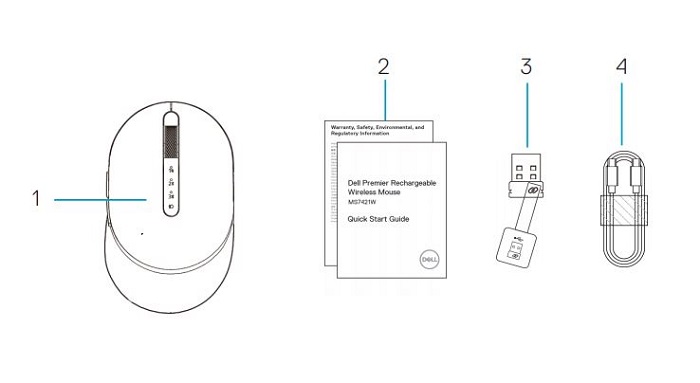
(Rysunek 2 Zawartość pudełka Dell Premier MS7421W: mysz bezprzewodowa z akumulatorem)
| 1 | Mysz bezprzewodowa Premier z akumulatorem | 2 | Dokumenty |
| 3 | Uniwersalny klucz sprzętowy Dell | 4 | Kabel USB typu C do ładowania |
Mysz bezprzewodowa Premier z akumulatorem – funkcje
Widok z góry

(Rysunek 3 Widok z góry myszy bezprzewodowej Dell Premier MS7421W z akumulatorem)
Widok z lewej strony

(Rysunek 4 Widok z lewej myszy bezprzewodowej Dell Premier MS7421W z akumulatorem)
Funkcje produktu
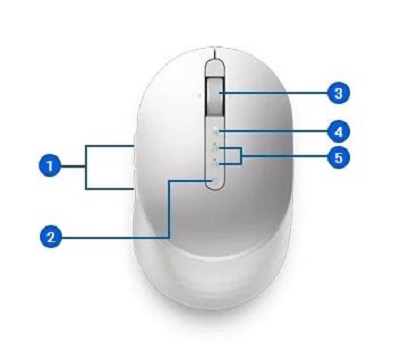
(Rysunek 5 Funkcje produktu ‒ mysz bezprzewodowa Dell Premier MS7421W z akumulatorem)
| 1 | Przyciski programowalne | 2 | Przycisk trybu połączenia |
| 3 | Kółko przewijania (programowalne: przechylenie w lewo, kliknięcie, przechylenie w prawo) | 4 | Tryb parowania: Bluetooth 5.0
|
| 5 | Wskaźnik LED
|
Widok z dołu

(Rysunek 6. Widok z dołu)
| 6 | Czujnik optyczny | 7 | Przycisk zasilania |
Złącze ładowania

(Rysunek.7 Widok złącza ładowania)
| 8 | Połączenie podczas ładowania przez USB-C |
Konfigurowanie myszy bezprzewodowej Premier z akumulatorem
Zgodność
System operacyjny:
- Łączność bezprzewodowa 2,4 GHz:
-
Windows 7, 8, 8.1, 10 i 11; Komputerze mac; Linux (Red Hat 8.0/Ubuntu 18.04); Chrome; i system operacyjny Android
-
- Łączność bezprzewodowa Bluetooth 5.0:
-
Windows 8.1, 10 i 11; Komputerze mac; Linux (Red Hat 8.0/Ubuntu 18.04); Chrome; i system operacyjny Android
-
Korzystanie z aplikacji Dell Peripheral Manager:
-
Windows 10 lub nowszy
Podłączanie myszy bezprzewodowej Premier z akumulatorem do ładowania
Mysz bezprzewodowa Dell MS7421W Premier z akumulatorem wykorzystuje kabel USB Type-C — USB Type-C do podłączania do komputera stacjonarnego, notebooka lub tabletu i ładowania.

(Rysunek 8. Kabel USB Type-C)
Podłączanie myszy bezprzewodowej Premier z akumulatorem do komputera
Instrukcje krok po kroku można uzyskać w następujących materiałach:
- Podręcznik użytkownika narzędzia Dell Peripheral Manager
- Skrócona instrukcja obsługi myszy bezprzewodowej Dell Premier MS7421W z akumulatorem
- Podręcznik użytkownika myszy bezprzewodowej Dell Premier MS7421W z akumulatorem
Materiały znajdują się w witrynie pomocy technicznej:
Rozwiązywanie problemów
| Problemy | Prawdopodobne przyczyny | Sugerowane rozwiązania |
|---|---|---|
| Nie można używać myszy bezprzewodowej. | Biała dioda LED na górze myszy bezprzewodowej nie świeci się po włączeniu myszy bezprzewodowej. |
|
| Nie można sparować myszy bezprzewodowej z komputerem za pomocą połączenia Bluetooth. | Ikona Bluetooth komputera nie świeci się podczas łączenia myszy bezprzewodowej z komputerem. |
|
| Wskaźnik myszy nie porusza się. | Wskaźnik myszy bezprzewodowej nie reaguje. |
|
| Lewy lub prawy przycisk nie działa. | Brak reakcji po naciśnięciu lewego lub prawego przycisku myszy. |
|
| Nie można sparować myszy bezprzewodowej z komputerem. | Podczas parowania myszy bezprzewodowej z komputerem wyświetlany jest komunikat o błędzie parowania bezprzewodowego. |
|
| Połączenie bezprzewodowe zostało utracone. | Mysz, która była wcześniej sparowana, nie działa teraz na komputerze. |
|
Informacje dodatkowe
Witryna pomocy technicznej myszy firmy Dell
Informacje na temat rozwiązywania problemów z myszą używaną z komputerem. Można tu znaleźć informacje na temat czynności rozwiązywania problemów, przewodniki i filmy instruktażowe.
Aby uzyskać podręcznik użytkownika myszy bezprzewodowej Dell MS7421W Premier z akumulatorem:
- Przejdź do: Strona dokumentacji myszy bezprzewodowej Dell MS7421W Premier z akumulatorem
- Znajduje się w sekcji Podręczniki i dokumenty.
- Możesz dotknąć lub kliknąć opcję Wyświetl PDF lub Wyświetl stronę po prawej stronie ekranu, naprzeciwko pozycji Podręcznik użytkownika myszy.